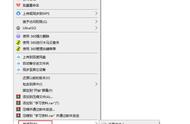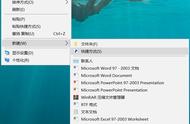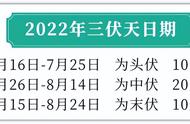1、由于微软不再支持XP系统了,使用的时候会出现很多莫名其妙的问题,这个问题就是上次碰到的,任务栏的显示桌面按钮不见了,那么应该如何恢复呢,下面是具体方法,首先,点击开始-运行

2、在这里输入regsvr32 /n /i:u shell32,然后点击确定,这时候会弹出一个regsvr32框说明注册成功,一般到这里显示桌面图标就会出现了



3、如果上面的方法还是不能恢复,那么可以继续下面的操作,可以在别人的电脑上面将这个文件拷贝到出问题电脑上面,那么怎么找到这个文件呢,可以右击显示桌面图标,然后点击属性,就能看到这个路径了

4、复制这个路径,找到这个文件,复制到u盘,然后拷贝到出问题电脑上这个目录下即可